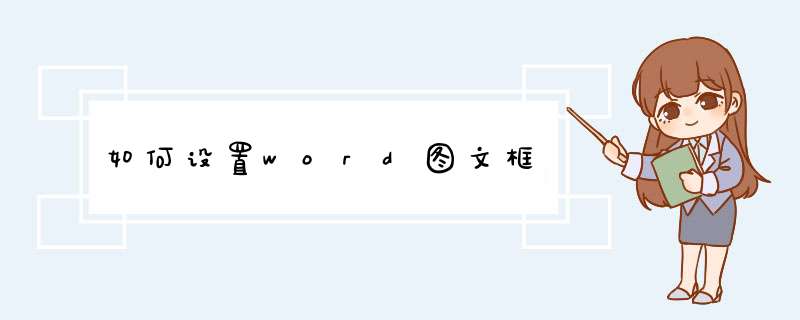
打开你要 *** 作的word
请点击输入图片描述
选择菜单栏中的【插入】
请点击输入图片描述
点击【插入】选择点击【形状】
请点击输入图片描述
然后选择【基本形状】中的【图文框】
请点击输入图片描述
5
在word的空白处画出【图文框】
请点击输入图片描述
有三种方式第一种:首字下沉,将光标定位在文字的第一段中,点击【插入】→【首字下沉】→【下沉】,然后左键双击首字出现图文框对话框;由此我们知道首字下沉获得的是图文框的一种。
第二种:文本框转换为图文框。
第一步:新建一个文档另存为97——2003文档,打开该另存的文档;
第二步:点击【插入】→【形状】→【矩形】,接着点选矩形然后右键点击选择【添加文字】
第三步:继续点选矩形,点击右键,选择【设置自选图形格式】,然后d出【设置自选图形格式】对话框,在对话框中选择【文本框】,点击【转换为图文框】,点击确定就成功制作出图文框了!
第三种:自定义工具栏
第一步:点击【文件】→【选项】→【快速访问工具栏】→【不在功能区的命令】→【插入图文框】→【添加】→【确定】,在word的左上角即可看到添加图文框按钮。
欢迎分享,转载请注明来源:内存溢出

 微信扫一扫
微信扫一扫
 支付宝扫一扫
支付宝扫一扫
评论列表(0条)